首先检查Azure AD中用户配置是否正确,通过Azure门户管理用户身份、设置密码与角色;其次启用多因素认证提升安全性,确保管理员账户强制开启MFA;再利用PowerShell批量创建或修改用户,提高大规模环境效率;最后如需使用自定义域名和本地身份验证,应配置联合身份验证并确保AD FS服务稳定。
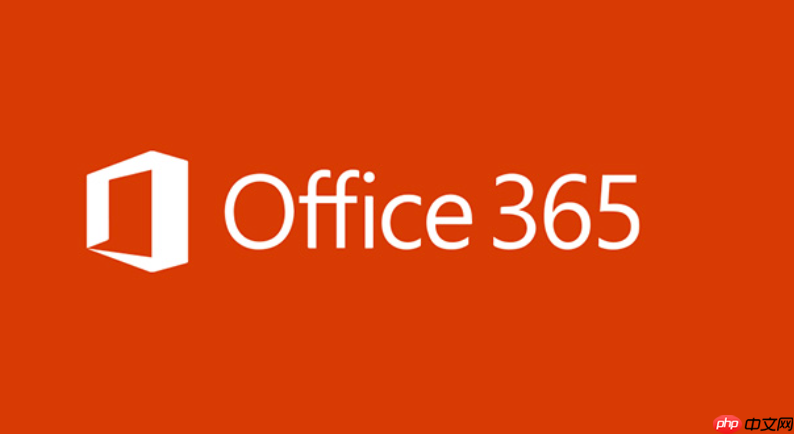
如果您在使用Office 365进行用户管理时遇到身份验证问题,可能是由于Azure AD中用户身份配置不当或同步失败导致。以下是解决此类问题的具体操作方法。
本文运行环境:Dell XPS 13,Windows 11
一、通过Azure AD门户管理用户身份
使用Azure AD门户可以直接创建和管理用户账户,并配置其身份验证方式。该方法适用于需要完全控制用户生命周期的组织。
1、登录到Azure门户,导航至“Azure Active Directory”服务。
2、在左侧菜单选择“用户”,点击“新建用户”来添加新账户或选择现有用户进行编辑。
3、设置用户的姓名、用户名(通常为电子邮件地址)以及初始密码。
4、在“目录角色”中分配适当的角色权限,例如全局管理员或用户管理员。
5、保存配置后,通知用户首次登录时更改密码。
二、配置多因素认证(MFA)
启用多因素认证可提升账户安全性,确保用户身份的真实性。此方法用于加强远程访问和敏感操作的安全性。
1、进入Azure AD门户,选择“多重身份验证”页面。
2、选中需要启用MFA的用户账户,点击“启用”按钮。
3、提示用户登录Microsoft账户安全信息页面,注册第二种验证方式,如手机应用通知、短信或电话呼叫。
4、要求用户完成注册流程并测试验证方式是否生效。
建议对所有管理员账户强制启用MFA,以防止未经授权的访问。
三、使用PowerShell批量管理用户身份
对于需要批量处理用户身份的场景,使用Azure AD PowerShell模块可以高效完成任务,尤其适合大规模部署环境。
1、在本地计算机上安装Azure AD PowerShell模块(MSOnline或AzureAD模块)。
2、打开PowerShell窗口,运行Connect-MsolService命令并输入管理员凭据登录。
3、使用New-MsolUser命令创建单个用户,或通过Import-Csv结合ForEach-Object循环批量创建用户。
4、利用Set-MsolUser命令修改用户属性,例如许可证分配、职位信息或部门归属。
执行前请确保CSV文件格式正确且包含必要字段,避免导入失败。
四、配置自定义域名和联合身份验证
当企业希望使用自有域名并通过本地身份系统(如AD FS)进行身份验证时,需配置自定义域名与联合身份验证。
1、在Azure AD门户中添加企业自有域名,并按照提示完成DNS记录验证。
2、将域名的身份验证方法从“托管”更改为“联合”,使用Set-MsolDomainAuthentication命令或通过AD FS管理控制台配置。
3、确保本地AD FS服务器已正确发布代理服务,并与Azure AD建立信任关系。
4、测试用户登录流程,确认跳转至本地登录页面并成功返回令牌。
联合身份验证要求本地基础设施支持SSL证书和高可用部署,确保服务连续性。






























